在xshell6中怎么输入注册码呢?下面是小编介绍xshell6输入注册码的方法,有需要的小伙伴一起来下文看看吧,希望可以帮助到大家!
xshell6怎么输入注册码?xshell6输入注册码的方法

1、首先下载应用程序,然后双击就会弹出如下图所示的启动界面,这里不需要任何操作,只要等待几秒即可。

2.接着就会来到欢迎界面,这里直接单击下一步即可。
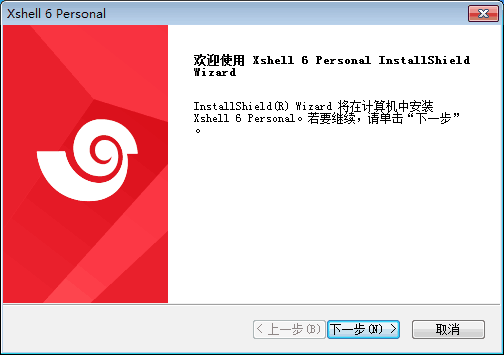
3.然后进入到许可证协议界面,在阅读之后勾选我接受许可证协议中的条款,然后单击下一步。
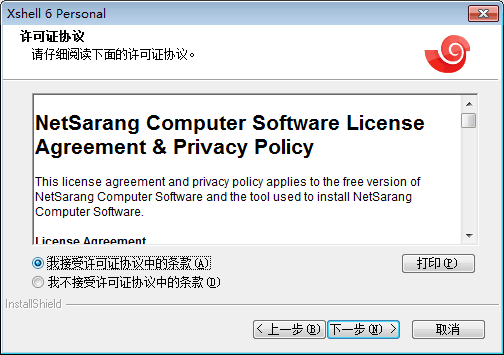
4、 然后输入客户信息,包括用户名和公司名称,然后输入产品密钥即可注册激活。
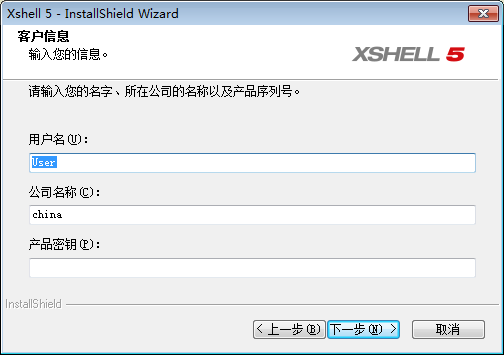
5、接着进入到选择目的地位置界面,点击浏览选择自己想要的安装位置,然后单击下一步。
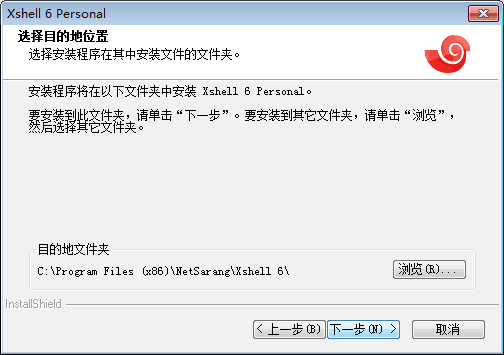
6、接着进入到选择程序文件夹界面,这里一般不需要任何操作,直接点击安装就可以了。
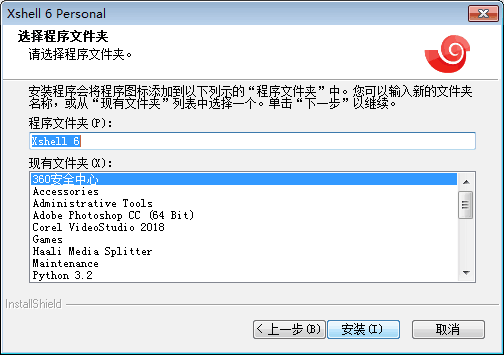
7、接着就弹出安装状态窗口,这里也是不需要任何操作的,等待几秒即可。完成这些步骤即可成功注册激活Xshell 6。
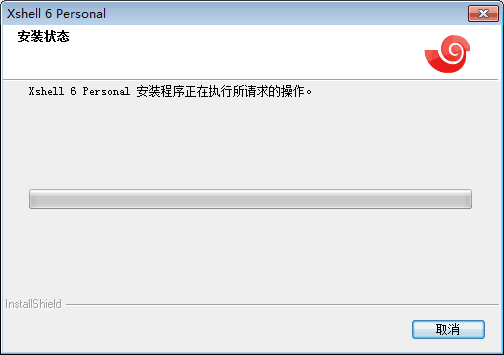
以上这里为各位分享了xshell6输入注册码的方法。有需要的朋友赶快来看看本篇文章吧!




